เชื่อมต่อและใช้ AirPods Max ของคุณ
ฟังเพลง โทรออก ใช้ Siri และอื่นๆ ได้ด้วย AirPods Max ของคุณ
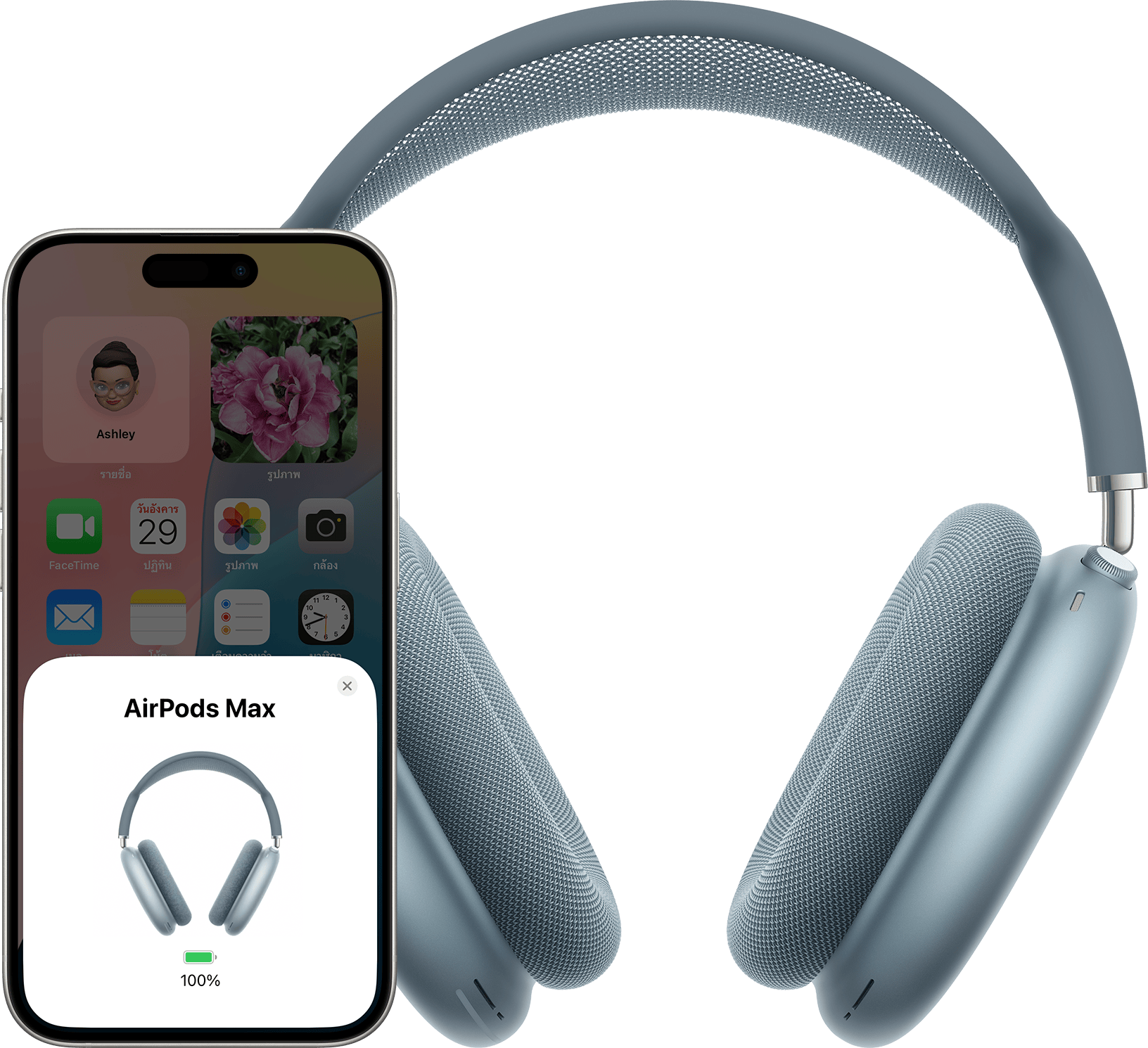
ใช้ iPhone หรือ iPad เพื่อตั้งค่า AirPods Max ของคุณ
ให้ตรวจสอบว่า iPhone หรือ iPad ของคุณได้รับการอัปเดตเป็น iOS หรือ iPadOS เวอร์ชั่นล่าสุดแล้ว
ไปที่หน้าจอโฮม
นำ AirPods Max ออกจาก Smart Case และถือไว้ข้างอุปกรณ์ที่คุณต้องการจับคู่กับ AirPods Max ภายใน 60 วินาทีจนกว่าจะเห็นภาพเคลื่อนไหวการตั้งค่าบนอุปกรณ์
หากคุณไม่เห็นภาพเคลื่อนไหว คุณสามารถจับคู่ AirPods Max ของคุณได้ด้วยตนเอง
หากคุณไม่เห็นไฟแสดงสถานะกะพริบเป็นสีขาวบน AirPods Max ให้กดปุ่มควบคุมเสียงรบกวนค้างไว้จนกว่าไฟจะกะพริบเป็นสีขาว
แตะเชื่อมต่อเพื่อจับคู่ AirPods Max กับอุปกรณ์ของคุณหรือเพื่อตั้งค่าคุณสมบัติต่างๆ เช่น หวัดดี Siri หากคุณยังไม่ได้ตั้งค่า
หากคุณต้องการสัมผัสประสบการณ์การใช้งานระบบเสียงแบบอ้างอิงตำแหน่ง ให้แตะดูและฟังวิธีการทำงานเพื่อเริ่มการตั้งค่า
แตะเสร็จสิ้น หากคุณลงชื่อเข้าใช้ iCloud ไว้แล้ว AirPods Max ของคุณจะได้รับการตั้งค่าโดยอัตโนมัติกับอุปกรณ์ที่รองรับทุกเครื่องที่ลงชื่อเข้าใช้ iCloud ด้วย Apple ID เดียวกัน1
ดูวิธีตั้งค่า AirPods Max ด้วย Mac หรืออุปกรณ์ที่ไม่ใช่ของ Apple เช่น โทรศัพท์ Android
ฟังและควบคุมเสียงด้วย AirPods Max ของคุณ
เมื่อคุณสวม AirPods Max ไว้บนศีรษะขณะที่เล่นเสียงบนอุปกรณ์ AirPods Max จะเล่นเสียงจากอุปกรณ์ของคุณโดยอัตโนมัติ หากคุณถอด AirPods Max ออกจากศีรษะของคุณ เสียงจะหยุดชั่วคราว หากคุณสวมกลับเข้าไปบนศีรษะภายใน 15 วินาที เสียงจะกลับมาเล่นต่อโดยอัตโนมัติ AirPods Max ยังจะหยุดเสียงชั่วคราวหากคุณยกหูฟังข้างหนึ่งออกจากศีรษะอีกด้วย
ฟองน้ำหูฟัง AirPods Max ของคุณจะมีเครื่องหมาย L และ R โปรดตรวจสอบให้แน่ใจว่าได้วางหูฟังด้านซ้ายไว้ที่หูซ้ายและหูฟังด้านขวาที่หูขวาเพื่อให้ได้คุณภาพเสียงและประสิทธิภาพที่ดีที่สุด
หากต้องการปรับระดับเสียง ให้เพิ่มระดับเสียงโดยใช้ หากระดับเสียงไม่ดังขึ้น ให้ปรับระดับเสียงบนโทรศัพท์ของคุณ2 หากต้องการปรับทิศทางในการหมุน Digital Crown เพื่อเพิ่มและลดระดับเสียง ให้ไปที่การตั้งค่า > บลูทูธ > AirPods Max > Digital Crown
หากคุณตั้งค่าหวัดดี Siri ไว้แล้ว สามารถพูดว่า "หวัดดี Siri" เพื่อถามคำถาม โทรออก และควบคุมเพลงของคุณได้ คุณยังสามารถกด ค้างไว้เพื่อใช้ Siri ได้ด้วย
จัดเก็บ AirPods Max ของคุณไว้ใน Smart Case เพื่อช่วยรักษาประจุไฟแบตเตอรี่ การเก็บ AirPods Max ไว้หลวมๆ ในกระเป๋าอาจทำให้เกิดความเสียหายได้
คุณสามารถใช้ AirPods Max ที่มีพอร์ต Lightning เพื่อเชื่อมต่อกับแหล่งสัญญาณเสียงแบบอนาล็อก เช่น ระบบความบันเทิงบนเครื่องเมื่ออยู่บนเครื่องบิน เพียงเสียบสาย Lightning to Audio Cable 3.5 มม. เข้ากับ AirPods Max เพื่อใช้ในโหมดใช้สาย
สลับระหว่างโหมดตัดเสียงรบกวนแบบแอ็คทีฟและฟังเสียงภายนอก
AirPods Max จะให้คุณควบคุมได้ว่าต้องการยินเสียงรอบตัวหรือไม่ กดปุ่มควบคุมเสียงเพื่อสลับไปมาระหว่างโหมดตัดเสียงรบกวนแบบแอ็คทีฟและฟังเสียงภายนอก คุณสามารถเลือกได้ว่าการกดจะสลับกันระหว่างโหมดใดบ้างในการตั้งค่า > บลูทูธ > AirPods Max > ปุ่มสลับระหว่าง
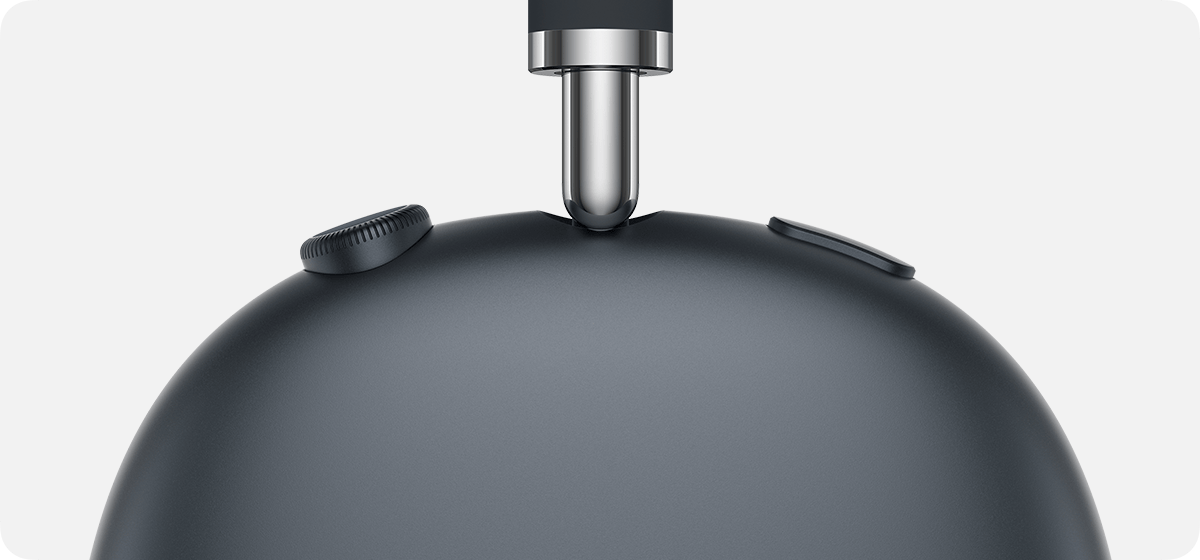
ควบคุมเสียง
หากต้องการเล่นและหยุดพักเสียง หรือปิดเสียงตัวเองระหว่างที่โทร ให้กด Digital Crown หนึ่งครั้ง หากต้องการเล่นต่อหรือเปิดเสียงตัวเอง ให้กดอีกครั้ง
หากต้องการข้ามไปข้างหน้า ให้กด Digital Crown สองครั้ง
หากต้องการข้ามย้อนกลับ ให้กด Digital Crown สามครั้ง
ใช้โทรศัพท์และรับข้อความด้วย AirPods Max
หากต้องการรับสายหรือวางสาย ให้กด Digital Crown หนึ่งครั้ง
หากต้องการปฏิเสธสายเรียกเข้า ให้กด Digital Crown สองครั้ง
หากต้องการรับสายเรียกเข้าสายที่สองและพักสายแรก ให้กด Digital Crown หนึ่งครั้ง
เมื่อมีการใช้งานสองสาย ให้กด Digital Crown สองครั้งเพื่อวางสายปัจจุบันและเปลี่ยนไปรับอีกสายหนึ่ง
หากต้องการปฏิเสธสายเรียกเข้าสายที่สอง ให้กด Digital Crown ค้างไว้
หากต้องการหยุดฟังผ่านหูฟังและโอนสายไปยังโทรศัพท์ของคุณ ให้กด Digital Crown สองครั้ง
เมื่อมีสายโทรเข้ามาขณะที่คุณกำลังสวม AirPods Max, Siri สามารถแจ้งสายโทรเข้าได้ Siri ยังสามารถอ่านข้อความขาเข้าของคุณผ่าน AirPods Max ได้อีกด้วย
สลับอุปกรณ์
คุณสามารถสลับจากการฟังอุปกรณ์หนึ่งด้วย AirPods Max ไปยังการฟังอุปกรณ์อื่นโดยอัตโนมัติหรือด้วยตนเอง
สลับโดยอัตโนมัติ
คุณต้องใช้ iOS 14.3 หรือใหม่กว่า, iPadOS 14.3 หรือใหม่กว่า หรือ macOS Big Sur 11.1 หรือใหม่กว่า เพื่อให้ AirPods Max ของคุณสามารถสลับระหว่างอุปกรณ์ต่างๆ ได้โดยอัตโนมัติ3 อุปกรณ์ของคุณต้องลงชื่อเข้าใช้บัญชี Apple เดียวกันโดยใช้การตรวจสอบสิทธิ์สองปัจจัย ตัวอย่างเช่น คุณรับสายบน iPhone ขณะที่คุณฟังเพลงอยู่บน iPad AirPods Max ของคุณจะสลับจากเพลงบน iPad ไปยังสายโทรบน iPhone โดยอัตโนมัติ
หากคุณไม่ต้องการให้ AirPods สลับอุปกรณ์โดยอัตโนมัติ คุณสามารถปิดการสลับอัตโนมัติได้
สลับด้วยตนเอง
หากต้องการเลือกอุปกรณ์อื่นเพื่อเล่นเสียงหรือสลับเสียงเป็นหูฟังหรือลำโพงอื่น ให้ทำตามขั้นตอนต่อไปนี้:
ใน iPhone หรือ iPad
แตะบนหน้าจอกำลังเล่นอยู่ หน้าจอล็อค หรือในศูนย์ควบคุม บน iPhone หรือ บน iPad จากนั้นเลือกอุปกรณ์ที่คุณต้องการจากรายการ AirPods จะปรากฏเมื่ออยู่ใกล้อุปกรณ์และพร้อมใช้งานเท่านั้น
บน Mac
คลิก ในแถบเมนู คลิกบลูทูธ จากนั้นเลือก AirPods จากรายการ
เรียนรู้เพิ่มเติม
วิธีชาร์จ AirPods Max และดูเกี่ยวกับระยะเวลาการใช้งานแบตเตอรี่
AirPods Max สามารถเชื่อมโยงกับบัญชี Apple หนึ่งบัญชีเพื่อใช้ประโยชน์จากคุณสมบัติต่างๆ เช่น การสลับอุปกรณ์อัตโนมัติและค้นหาของฉัน หากคุณต้องการใช้ AirPods Max ที่ผู้อื่นใช้อยู่ พวกเขาต้อง ลบ AirPods ออกจากบัญชี Appleก่อน
หากคุณไม่เห็นการควบคุมความดังในแถบเมนู ให้ดูวิธีเพิ่มการควบคุมความดัง
เสียงไม่ควรสลับจากอุปกรณ์เครื่องหนึ่งไปอีกเครื่องโดยอัตโนมัติหากคุณอยู่ในระหว่างการสนทนา เช่น การโทรศัพท์, การโทร FaceTime หรือการประชุมผ่านวิดีโอ
